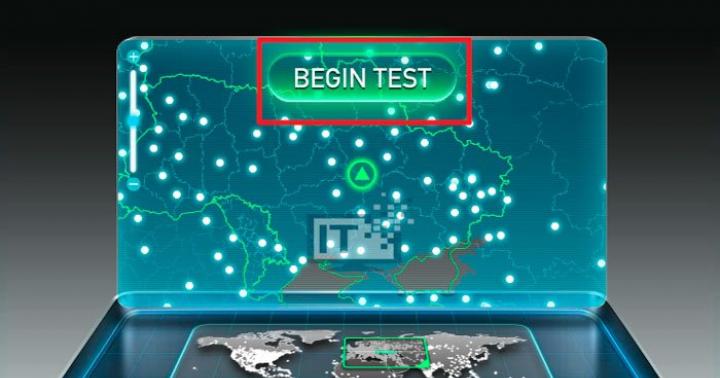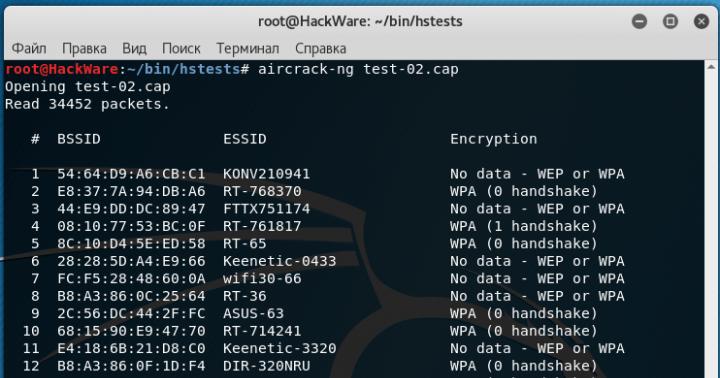Temperatur kompüterin sabit və uzunmüddətli işləməsi üçün ən vacib şərtlərdən biridir.
Bu gün bir kompüterin temperaturunu ölçmək üçün çox sayda proqram var, onlar sistem blokunun demək olar ki, bütün komponentlərinin temperatur vəziyyəti haqqında real vaxt məlumat əldə etməyə imkan verir;
Həddindən artıq qızdırma simptomları.
Prosessor həddindən artıq qızdıqda, kompüter öz-özünə sönməyə başlayır, birdən yenidən başlayır, yavaşlamağa, donmağa, yavaşlamağa başlayır, hər hansı bir hərəkət zamanı bu simptom oyunlarda xüsusilə nəzərə çarpır. Kompüteri yandırdıqdan sonra belə bir mesaj olarsa: Xəbərdarlıq: Sizin kompüter CPU Azarkeş Uğursuz və ya sürət da aşağıSən bacarmaq həmçinin aradan buraxın bu xəbərdarlıq mesaj in QURMAQ, onda bu, soyuducu ilə bağlı bir problemdir, bəlkə də tozla tıxanmışdır və ya ona bir şey girmişdir;
CPU.
Beləliklə, aşağıda təsvir olunan proqramlardan istifadə edərək prosessorun temperaturunu yoxlayırıq. Yüklənməmiş rejimdə prosessorun temperaturu təxminən 40 - 45 dərəcə olmalıdır. Müasir oyunlarla ağır yüklər altında, temperatur 70 dərəcədən çox olmamalıdır, lakin bəzi prosessorlar üçün temperatur dəyəri fərqli ola bilər, mən sizə axtarışda prosessorunuzun işləmə temperaturunu öyrənməyi məsləhət görürəm.
Prosessorun temperaturu normadan yüksəkdirsə, soyuducu tozla tıxanmış və ya radiatordakı termal pasta qurumuş ola bilər. Soyuducu da nasaz ola bilər və ya daha səmərəli soyutma sistemi quraşdırılmalıdır, siz həmçinin sistem blokunun korpusundan istiliyi çıxarmaq üçün əlavə soyuducu quraşdıra bilərsiniz.
 Video kart
Video kart
Boş vəziyyətdə olan video kartın temperaturu təxminən 40 dərəcə olmalıdır, 80 dərəcəyə qədər yüklə bəzi oyun video kartları 90 dərəcəyə qədər qıza bilər;
Video kart həddindən artıq istiləşirsə, həddindən artıq istiləşmənin aradan qaldırılması üsulları prosessorda olduğu kimi tamamilə eynidır, termal pastanı dəyişdirin və tozdan təmizləyin.
 HDD
HDD
Bir kompüterdə sabit disk 40 dərəcədən çox olmamalıdır, əgər bu, laptopdursa, 50 dərəcədən çox olmamalıdır.
Prosessorun temperaturunu ölçmək üçün proqramlar.
 1. Xüsusi- kompüterinizdəki hər bir aparat parçası haqqında ətraflı statistik məlumat verəcəkdir. O cümlədən CPU, Ana plata, RAM, Qrafik Kartlar, Sərt Disklər, Optik Disklər, Audio dəstəyi. Bundan əlavə, proqram müxtəlif komponentlərinizin temperaturunu əlavə edir.
1. Xüsusi- kompüterinizdəki hər bir aparat parçası haqqında ətraflı statistik məlumat verəcəkdir. O cümlədən CPU, Ana plata, RAM, Qrafik Kartlar, Sərt Disklər, Optik Disklər, Audio dəstəyi. Bundan əlavə, proqram müxtəlif komponentlərinizin temperaturunu əlavə edir.
 2.SpeedFan- Kompüter sistem blokunda fanatların fırlanma sürətini və temperaturunu idarə edə biləcəyiniz kiçik bir proqram.
2.SpeedFan- Kompüter sistem blokunda fanatların fırlanma sürətini və temperaturunu idarə edə biləcəyiniz kiçik bir proqram.
 3.HWMonitor- proqram kompüterin müxtəlif komponentlərinin işinə nəzarət etmək üçün nəzərdə tutulmuşdur. Buraya temperatur, fan sürəti və gərginlik daxildir.
3.HWMonitor- proqram kompüterin müxtəlif komponentlərinin işinə nəzarət etmək üçün nəzərdə tutulmuşdur. Buraya temperatur, fan sürəti və gərginlik daxildir.
 - bütün kompüter komponentlərini nəzərdən keçirmək və diaqnostika etmək üçün məşhur proqram. AIDA64 sizə kompüterin tərkibi haqqında ətraflı məlumat verəcək: aparat, proqramlar, temperatur, əməliyyat sistemi, şəbəkə və qoşulmuş qurğular.
- bütün kompüter komponentlərini nəzərdən keçirmək və diaqnostika etmək üçün məşhur proqram. AIDA64 sizə kompüterin tərkibi haqqında ətraflı məlumat verəcək: aparat, proqramlar, temperatur, əməliyyat sistemi, şəbəkə və qoşulmuş qurğular.
 5.EVEREST Ultimate Edition - Kompüterdə aparatların sınanması və diaqnostikası üçün nəzərdə tutulmuş proqram.
5.EVEREST Ultimate Edition - Kompüterdə aparatların sınanması və diaqnostikası üçün nəzərdə tutulmuş proqram.
Hər kəsə xeyirli gün!
Kompüterdə müxtəlif problemlər yarandıqda (donur, soyuduculardan yüksək səslər, əyləclər və s.) ilk növbədə prosessor və video kartın temperaturuna diqqət yetirmək həmişə tövsiyə olunur.
Yaxşı, temperaturu təyin etmək və ona nəzarət etmək üçün xüsusi proqramlara ehtiyac var - əslində bugünkü məqalə onlar haqqında olacaq.
Qeyd edirəm ki, məqalə yalnız müxtəlif istehsalçıların (AMD, Nvidia, Intel və s.) Cihazları ilə işləyə bilən proqramları nəzərdən keçirəcək, yəni. konkret heç nə.
Beləliklə, başlayaq ...
Qeyd edin!
haqqında məlumat lazım ola bilər temperaturu necə aşağı salmaq olar PC/laptop komponentləri. Bu barədə əvvəlki məqalələrimdən birində öyrənə bilərsiniz:
Universal proqram təminatı
Niyə universal? Çünki onun köməyi ilə bir anda bütün PC komponentlərinin temperaturunu öyrənə bilərsiniz. Bu kateqoriya proqram təminatı istifadəçilər arasında ən çox yayılmış və tələbatlıdır.
AIDA 64

Kompüter xüsusiyyətlərini təyin etmək üçün ən yaxşı yardım proqramlarından biri (bir vaxtlar naməlum Everest əsasında yaradılmışdır). İçindəki temperaturu görmək üçün "Kompüter/Sensorlar" sekmesini açın (yuxarıdakı ekran görüntüsünə baxın).
Minuslardan: proqram pulludur (lakin pulsuz versiyada kifayət qədər çox alət mövcuddur və onlardan istifadə edilə bilər...).
Speccy

Kompüter və ya noutbukun müxtəlif xüsusiyyətlərinə baxmaq üçün çoxfunksiyalı və pulsuz yardım proqramı (yeri gəlmişkən, bu yardım proqramı məşhur CCleaner proqramının tərtibatçısındandır) .
O, ilk növbədə sadəliyi və aydınlığı ilə seçilir. Lazımi sekmələr solda göstərilir, onların arasından keçməklə siz aparat haqqında bütün məlumatları tez toplaya bilərsiniz.
İstinad üçün: ümumiyyətlə, yardım proqramı rus dilini dəstəkləyir, lakin standart diliniz ingilis dilidirsə, o zaman: CPU prosessordur, Qrafik video kartdır, Yaddaş saxlama cihazlarıdır (sərt disklər, bərk disklər və s.) .
HWMonitor

HWMonitor - ən məlumatlandırıcı temperatur monitorlarından biri (tıklana bilən ekran)
HWMonitor-u işə saldığınız zaman bir anda iki pəncərə açılacaq: onlardan birində “Sensorlar” düyməsi olacaq – buna klikləyin. Sonra müxtəlif göstəriciləri olan böyük bir cədvəl görəcəksiniz: CPU, HDD və s.
Bu yardım proqramı təkcə cari temperatur dəyərini (Cari) deyil, həm də minimum, maksimum və orta (Orta) göstərməsi ilə diqqət çəkir. Yuxarıdakı ekran görüntüsünə baxın.
SpeedFan

Ümumiyyətlə, bu proqram soyuducuların fırlanma sürətini tənzimləmək üçün istifadə olunur (). Lakin onun kiçik pəncərəsi əsas komponentlərin istiliyinə də nəzarət edir (axı siz temperaturda nə baş verdiyini bilmədən sürəti tənzimləyə bilməzsiniz?!).
Ümumiyyətlə, yardım proqramı çox sadədir və rus dilini dəstəkləyir. İşləmək üçün administrator hüquqları tələb oluna bilər.
Astra 32

O qədər də populyar bir yardım proqramı deyil, hətta qeydiyyatdan keçməmiş versiyada da proqramın imkanları "orta" istifadəçi üçün kifayət qədərdir. Aparat haqqında ətraflı məlumat əldə etməyə imkan verir (sənədləşdirilməmiş məlumatlar daxil olmaqla).
Siçanın bir neçə klikləməklə RAM, çipset, BIOS, disklər, CPU, ana plata və s. haqqında məlumat əldə etməyə imkan verir. Yuxarıdakı ekran görüntüsünə əsasən alınan məlumatın "genişliyinə" əmin ola bilərsiniz (eyni Aida 64-dən daha az nişanlar yoxdur).
CPU (prosessor) üçün
Əsas Temp
(Qeyd: yardım proqramı quraşdırarkən qeyd qutularına diqqət yetirin)

Əsas temperatur - maks., min., orta. temperatur dəyəri
Prosessorunuz haqqında maksimum məlumatı göstərə bilən çox yığcam yardım proqramı: nüvələrin sayı, mövzular, model, platforma, tezlik, VID, revizyon, temperatur (limit, orta, min. və maks.), enerji və s. Nümunə göstərilir. yuxarıda.
Proqram "hər şeyi yeyəndir" və əksər müasir CPU-ları dəstəkləyir.
Powershell vasitəsilə
Windows 10-da Powershell-i işə salmaq üçün sadəcə “START” üzərinə sağ klikləyin. Nəzərə alın ki, Powershell-i administrator kimi işə salmalısınız!

get-wmiobject msacpi_thermalzonetemperature -namespace "root/wmi" | Cari Temperatur | seçin
ForEach-Object ( ($_.CurrentTemperature/10)-273.15 )
Nəticədə, cari temperaturu Selsi dərəcəsində görəcəksiniz. Nəticəm: 44.05 °C (aşağıdakı nümunə).

Komanda xəttində temperaturu tapmaq üçün əmri daxil edin:
wmic /namespace:\\root\wmi PATH MSAcpi_ThermalZoneTemperature CurrentTemperature əldə edir
Diqqət edin:
- əmr satırı administrator olaraq işə salınmalıdır (bunu necə etmək barədə bunu edə bilərsiniz);
- ortaya çıxan rəqəmi dərəcə Selsiyə çevirmək lazımdır - yəni. onu 10-a bölün və 273.15-i çıxarın (ekran görüntüsündə aşağıdakı nümunəyə baxın).

BIOS (UEFI)
Bir qayda olaraq, əsas BIOS|UEFI səhifəsini açmaq və kompüter/laptop haqqında bütün ən əsas məlumatları öyrənmək kifayətdir: prosessor modeli, disk, mat. lövhələr, RAM miqdarı, temperatur və s.

Intel, AMD-dən
Prosessor istehsalçılarının (Intel, AMD) xüsusi təklifləri var. CPU-nun vəziyyətini izləmək üçün kommunal proqramlar.
- Intel üçün bu, Intel® Desktop Utilities və ya Intel® Extreme Tuning Utility ola bilər (rəsmi səhifədə),
- AMD üçün, məsələn, AMD Sistem Monitoru və ya AMD PRO İdarəetmə Mərkəzi (rəsmi səhifədə).

Video kart üçün
GPU Temp

Video kartın temperaturunu izləmək üçün çox sadə bir yardım proqramı. Oyunlarda, overclock zamanı temperaturu izləməyə, qeyri-sabit işləmə səbəblərini axtarmağa və s.
Proqram pulsuzdur, bütün məşhur OS Windows XP, 7, 8, 10 (32|64 bit) ilə işləyir.
GPU-Z

Video kartların xüsusiyyətlərini təyin etmək üçün ən məlumatlandırıcı yardım proqramlarından biridir. NVIDIA, AMD, ATI və Intel video kartlarını dəstəkləyir (həm ən yeni modellər, həm də 10 ildən çox əvvəl buraxılanlar). Adapter modelini, cari video kartın parametrlərini (yaddaş, yükləmə, temperatur və s.) nümayiş etdirir.
Utilit quraşdırma tələb etmir, Windows XP, Vista, 7, 8, 10-u dəstəkləyir.
Disk üçün (HDD, SSD)
HDDLife
Veb sayt: https://hddlife.ru/

Sistemdəki disklərin vəziyyətini izləyən əla yardım proqramı (həm sabit disklər (HDD), həm də bərk vəziyyətdə olan sürücülər (SSD) dəstəklənir). Proqram diskin "sağlamlığına" nəzarət edir və diskin tezliklə yararsız hala düşə biləcəyi barədə sizi vaxtında xəbərdar edə biləcək.
Daha bir maraqlı xüsusiyyəti qeyd etmək istərdim: HDDLife diskin səs-küy səviyyəsini tənzimləməyə imkan verir (işləmə zamanı diski kliklənənlər üçün faydalıdır...).
CrystalDiskInfo

Yapon tərtibatçısından pulsuz yardım proqramı (açıq mənbə). Sərt diskin vəziyyəti haqqında ətraflı məlumat əldə etməyə imkan verir, S.M.A.R.T. (qeyd: diskin özünü diaqnostikası), temperaturu izləyin.
Yeri gəlmişkən, yardım proqramı avtomatik olaraq diskdə hökm çıxarır, məsələn, yuxarıdakı ekran görüntüsündə "Yaxşı" - bu, hər şeyin qaydasında olduğunu bildirir. Bir şey səhv olarsa, proqramdakı "dairələr" dən biri qırmızıya çevriləcək (aşağıdakı nümunə).

HD Tune

Disklərin (HDD, SSD, flash sürücülər və s.) performansını və diaqnostikasını yoxlamaq üçün çoxfunksiyalı proqram. Müxtəlif interfeyslər dəstəklənir: SCSI, SATA və ya IDE.
Bundan əlavə, proqram öz arsenalında monitorlara malikdir (temperatur, diskin yüklənməsi və s.). AAM rejimini konfiqurasiya etmək mümkündür (HDD-nin işləməsi zamanı diskin səs-küy səviyyəsinə təsir göstərir).
Hard Disk Sentinel

Hard Disk Sentinel sistemdəki disklərin vəziyyətinin diaqnostikası və monitorinqi üçün çoxfunksiyalı bir yardım proqramıdır.
Əsas xüsusiyyətləri: temperatura nəzarət (real vaxtda: bir şey səhv olarsa, proqram sizi vaxtında xəbərdar edəcək), S.M.A.R.T atributlarına baxmaq, qrafikləri və qeydləri saxlamaq, məlumatların avtomatik surətdə çıxarılması, HDD sınağı, isti düymələrin dəstəyi, parolun qorunması.
Əlavələr qəbul edilir.
SpeedFan, kompüterin soyutma sistemindəki soyuducuların dəqiqədə müəyyən sayda dövriyyəsini (RPM) saxlamaqla məqbul temperatur şəraitini saxlayaraq, video karta, ana plata, disklər və digər avadanlıqlara quraşdırılmış sensorlardan temperatur göstəricilərini dinamik olaraq alan bir yardım proqramıdır. Problemlərin diaqnostikası və performans, istilik yayılması və səs-küyün monitorinqi üçün güclü bir vasitə əldə etmək üçün SpeedFan yardım proqramını qeydiyyatdan və SMS olmadan veb saytından bir keçid vasitəsilə rus dilində pulsuz yükləməyi tövsiyə edirik. SpeedFan, PC komponentləri və ağıllı soyuducular üçün bütün ümumi temperatur monitorinq çipləri ilə qarşılıqlı əlaqə qura bilər.
Bir çox istifadəçi üçün əsl tapıntı, kompüter korpusunun içərisində yerləşən kompüter komponentlərinin (CPU, GPU, HDD, MB çipset, enerji təchizatı və digər komponentlər) həddindən artıq istiləşməsini izləmək üçün bir proqram olacaqdır. Əgər kompüterinizin temperaturu naməlum səbəblərdən yüksəlirsə, biz Windows XP, Vista, 7, 8, 8.1, 10 üçün Rus SpeedFan proqramını pulsuz yükləməyi tövsiyə edirik. Fan sürətini avtomatik və ya istifadəçi tərəfindən müəyyən edilmiş parametrlərə uyğun tənzimləmək üçün proqram isitməni idarə edir. video kartın, prosessorun, sabit diskin və anakartın çipsetinin, enerji təchizatının və digər komponentlərin soyutma sistemlərinin soyuducularının fırlanma sürəti üçün müəyyən bir dəyər təyin edərək.
SpeedFan yardım proqramının interfeysi və üstünlükləri
Rus dilində SpeedFan interfeysi, böyük miqdarda məlumatlara baxmayaraq, sadə və başa düşüləndir. Standart ingilis dili olduqda, ingilis dilindən rus dilinə keçid çətin deyil. Bu, Seçimlər sekmesinin Dil qutusunda Konfiqurasiya düyməsi vasitəsilə edilir. Göstəricilər kimi sadə interfeys elementləri nəzarətdən çıxmaq təhlükəsi ilə üzləşən bir vəziyyətlə dərhal məşğul olmağa kömək edir.
Temperatur sensorlarının və fan sürətlərinin dəyərlərini göstərmək üçün rahat bir vasitə əldə etmək üçün kompüterinizdə temperatur dəyişikliklərini izləmək üçün SpeedFan-ı pulsuz yükləməyə dəyər. Bütün parametrlər asanlıqla diaqrama və ya qrafikə çevrilə bilər. İstilik və soyutma sisteminin işinin daimi monitorinqi bir tərəfdən performansa, digər tərəfdən isə sistem blokundan çıxan səs-küyə nəzarət etməyə imkan verir.
Aşağıdakı üstünlükləri əldə etmək üçün bu gün Windows 10, 8.1, 7, Vista, XP üçün SpeedFan proqramının ən son versiyasını yükləmək fürsətindən istifadə edin:
- soyuducu sürətdə dinamik dəyişiklik,
- uyğun anakartlarda avtobus tezliklərinin korreksiyası,
- HDD xətalarını nəzərə alaraq S.M.A.R.T texnologiyasına dəstək,
- məlumatların statistikasının aparılması və qeydlərin aparılması,
- gərginliklərin, temperaturların və soyuducu sürətlərin dinamikasının qrafiklərini və diaqramlarını göstərmək.
SpeedFan-ın funksionallığı
Kiçik ölçüsünə baxmayaraq, SpeedFan proqramı güclü funksionallıqla təchiz edilmişdir və kompüter, noutbuk və ya netbukun içərisində həddindən artıq istiləşmə ilə əlaqəli ən problemli vəziyyətlərin öhdəsindən gələ bilər. Proqram avtomatik olaraq, proqramlaşdırılmış parametrlər daxilində komponent qızdıqda hava axını artırır və ya səs-küyü azaltmaq üçün daha aşağı yüklərdə fan sürətini azaldır.
Aşağıdakı məlumatlar performansa nəzarət etmək və nəzarət etmək üçün istifadə olunur:
- prosessor temperaturu (CPU),
- CPU soyuducu RPM,
- qrafik prosessorun (GPU) istiləşməsi;
- qrafik prosessorun (GPU) istilik yayma qurğusunun fırlanma sürəti,
- sabit diskin (HDD) istiləşməsi;
- sabit disk sürücüsünün (HDD) soyutma sisteminin pərəstişkarlarının dövrəsi,
- anakartdakı mikrosxemlərin həddindən artıq istiləşməsi (MB),
- anakartdakı soyutma qurğusunun performansı (MB),
- enerji təchizatı blokunun (PSU) gərginliyi və temperaturu haqqında məlumat;
- enerji təchizatında (PSU) ventilyatorların dəqiqədə dövriyyə sayı,
- digər sensorların və soyutma sistemlərinin oxunuşları.
Real vaxtda cari məlumatlara əlavə olaraq, zamanla uyğun qrafiklər və qrafiklər qurmaq mümkündür.
SpeedFan üçün hallarda istifadə edin
Bir prosessor soyuducunun sürətini necə artırmaq və ya bir noutbuk fanatını daha sürətli fırlatmaq barədə sual yaranarsa, SpeedFan soyuducu idarəetmə proqramı, rus versiyası pulsuz olaraq yüklənə bilər, qeydiyyatdan keçmədən saytdan çıxmadan yükləyə bilərsiniz. Bu kiçik soyuducu idarəetmə proqramı ilə prosessorun, qrafik kartın və sabit diskin temperaturuna nəzarət hətta təcrübəsiz istifadəçi üçün də əlçatan olacaq. Siz SpeedFan-dan həm istifadəçi səviyyəsində, həm də ekspert səviyyəsində istifadə edə bilərsiniz. Proqram nasazlıqların səbəblərini tapmaq, məhsuldarlığı artırmaq və səs-küyü azaltmaq üçün uğurla istifadə olunur və həddindən artıq istiləşmə və avadanlıqların nasazlığının qarşısını alır. Mütəxəssislər üçün qabaqcıl imkanlar yükün yoxlanılması, kompüter komponentlərinin sınaqdan keçirilməsi və qeyri-standart konfiqurasiyaların sınaqdan keçirilməsi üçün əvəzolunmazdır. Temperaturun real vaxt rejimində monitorinqi və sistem blokunun içərisindəki bütün soyuducuların fırlanma sürətinə nəzarət overclock zamanı son dərəcə zəruridir. Real vaxt rejimində kompüterdə sensorun oxunuşlarını və fırlanma sürətini izləyən SpeedFan kimi kompüterin sabitliyini yoxlamaq üçün belə sadə və rahat alət tapmaq çətindir.
Windows 10, 8.1, 7, Vista, XP üçün SpeedFan-ı rus dilində pulsuz yükləmək, yardım proqramını kompüterinizə quraşdırmaq kifayətdir və proqram, təbii olaraq, icazə verilən hədlər daxilində kompüterin bütün komponentlərinə nəzarət edəcəkdir. . SpeedFan soyuducularına nəzarət proqramı həm standart rejimdə, həm də təkmil parametrlərlə işləyə bilər. İstifadəçi vəziyyətin dəyişməsini və ya müəyyən hadisələri proqramlaşdıra bilər, məsələn, verilmiş temperatur diapazonuna və ya sürətə nisbətən diapazona daxil olmaq, həddindən artıq istiləşmə və ya azalma. Müəyyən bir hadisə baş verdikdə, SpeedFan proqram proqramını işə salır, mətn mesajı göstərir, siqnal verir və ya e-poçt bildirişi göndərir.
Yeganə mövcud "zavod" üsulu prosessorun temperaturunu tapın- bu, Bios vasitəsilə baxmaqdır, məqalənin əvvəlində göstərəcəyim üsul budur.
Düzgün başa düşmək üçün kiçik bir nəzəriyyə. Artan istilik istehsalı hər hansı bir kompüterin əsas "düşmənidir". Buna görə də, hər bir sahibi prosessor da daxil olmaqla, PC-nin "doldurulması" nın düzgün soyudulmasına diqqət yetirməlidir, çünki hər bir elementin öz işləmə temperaturu diapazonu var.
Həddindən artıq istiləşmə performansın azalmasına, proqram təminatının donmasına, planlaşdırılmamış yenidən yükləmələrə və aparat çatışmazlığına gətirib çıxarır.
Kompüterin ürəyi mərkəzi prosessordur (CPU). Bütün əməliyyatların icrasına cavabdeh olan və onun üzərinə düşən odur. Prosessorun uğursuzluğu PC və ya noutbuku daha da istifadə etməyi qeyri-mümkün edəcək (əlbəttə ki, eyni ilə əvəz olunana qədər).
Buna görə CPU temperaturunun dəyişməsini izləməyə dəyər. Prosessorun temperaturunu necə tapmaq olar? Bunu etmək üçün bir neçə üsul var.
Dərhal nə edilməli olduğunu yazacağam, buna görə aşağıdakı mətn "sərt" görünə bilər. BIOS - əsas bütün lazımi məlumatları özündə cəmləşdirən kompüter çılpaqlığı. Sensorlardan gələn göstəricilər də daxil olmaqla. Menyunu aktivləşdirmək üçün sizə lazımdır:
- Kompüteri yenidən başlatmaq üçün.
- Yükləmə ekranı görünəndə müvafiq düyməni basın (Del, F2 və ya F10 - əməliyyat sistemi və proqram təminatından asılı olaraq).
- Menyuda Hardware Monitor elementini tapın (PC Health, H/W Monitor və ya Status - yenidən OS və BIOS növündən asılı olaraq).
İcazə verilən temperatur CPU modelindən asılıdır. Orta - məqbuldur maksimum –> 75 dərəcə Selsi. Temperatur diapazonunu dəqiq müəyyən etmək üçün CPU-nuz üçün sənədləri öyrənin (istehsalçının rəsmi saytında bütün parametrlərə baxmağı məsləhət görürəm).

Üstünlüküçüncü tərəf proqram təminatıdır tərif CPU temperaturu istənilən vaxt zaman anı. Həm kompüter avadanlıqları, həm də quraşdırılmış proqram təminatı ilə baş verən prosesləri izləməyə imkan verən bir çox proqram var. Onlardan bəzilərinə daha ətraflı baxaq.
HWMonitor - Mən bu proqramı ən əlverişli hesab etdim. Bu proqram Windows 10, Windows 8, Windows 7, Windows XP üçün işləyir.
Proqramı veb saytımdan yükləyin və işə salın, prosessorun temperaturunu 20 saniyə ərzində öyrənəcəksiniz, bu link: HWMonitor.zip
Və ya proqramın adını “Google” yazın və yükləyin, işləyin və nəticələr tam qarşınızdadır. Yalnız prosessorun deyil, həm də video kartın, sabit diskin, anakartın və s. Siz həmçinin soyuducuların fırlanma sürətini və PC elementlərinə verilən gərginliyin miqdarını izləyə bilərsiniz.

Bütün lazımi məlumatlar bir yerdədir, bu çox rahatdır. Proqram mütəmadi olaraq yenilənir. HWMonitor bütün müasir cihazlarla uyğun gəlir.
Əsas Temp.
Proqram maraqlıdır ki, temperaturla yanaşı, mərkəzi prosessorun bütün xüsusiyyətlərini göstərir. İşin mənfi tərəfi odur ki, yardım proqramı yalnız CPU-da ixtisaslaşır, qalan hər şey üçün məsuliyyət daşımır, baxmayaraq ki, bu məqalədə biz prosessorun temperaturunu təyin etmək yollarına baxırıq...

SpeedFan.
Ən sadə proqramlardan biridir, bu da onu daha az faydalı etmir. Onun əsas məqsədi fan sürətinə nəzarət etməkdir. Ancaq bütün vacib PC cihazlarının temperaturlarını izləyə biləcəyiniz bir nişan var.

Nəzərə alın ki, təqdim olunan bütün kommunal xidmətlər pulsuzdur. Proqram təminatının quraşdırılması təcrübəsiz istifadəçi üçün çətinlik yaratmayacaq.
CPU temperatur göstəricilərinin normaldan yüksək olduğu aşkar edilərsə, prinsipcə, dərhal təmir üçün qaçmağa ehtiyac yoxdur. Vəziyyəti təbii olaraq özünüz düzəltməyin bir neçə yolu var. tələb olunan bacarıqlar"qadcetlərin" yığılması və sökülməsi + YouTube-dan aydın və yaxşı təlimatlar...
- Kompüterinizin təmizlənməsi. Bu mənzil divar aradan qaldırılması lazımdır və vəziyyəti vizual olaraq yoxlayın azarkeşlər. Tozlu soyuducular daha yavaş işləyir, komponentləri kifayət qədər soyutmur. Həll yolu kompüterinizi və ya noutbukunuzu elementlərə zərər vermədən tozsoranla təmizləməkdir.
- Termal pastanın dəyişdirilməsi. Bu maddə prosessor və soyuducu radiatorun bitişik hissəsi arasında istilik mübadiləsini təşviq edir. Vaxt keçdikcə termal pasta quruyur və onun keçirici funksiyalarının pozulmasına səbəb olur. Dəyişdirmə təlimatları İnternetdə asanlıqla tapıla bilər.
- Fan dəyişdirilməsi. Yuxarıda göstərilən üsullar kömək etmədisə və CPU istiləşməyə davam edərsə, soyuducunun dəyişdirilməsi problemi həll edə bilər.
- Əlavə ventilyatorun quraşdırılması. Hər bir anakartda əlavə avadanlıqları birləşdirmək üçün köməkçi bağlayıcılar var. Köməkçi soyuducunun quraşdırılması temperaturu azaltmağa kömək edəcəkdir.
- Təqdim olunan üsullar kömək etmədisə, prosessorun özünü dəyişdirmək barədə etibarlı şəkildə düşünə bilərsiniz, burada artıq tövsiyə edərdim. əlaqə xidməti.

PC komponentlərinin yüksək temperaturu onun xarab olduğu zaman rast gəlinən şeydir. Arızanın qarşısını almaq üçün prosessordan başlayaraq kompüterinizin aparatının vəziyyətinə nəzarət etmək lazımdır. Mövzumuza ümid edirəm: prosessorun temperaturunu necə tapmaq olar Heç bir sualınız yoxdur.
Bu kompüter dərsi üçün video:
Jpeg uzadılması ilə şəklin ölçüsünü (çəkisini) azaltmağı öyrənmək üçün aşağıdakı videoya baxın:
22.10.2016 Frank 0 Şərhlər
Prosessorun və ya video kartın temperaturunu yoxlamaq üçün kompüterinizdə və ya laptopunuzda niyə proqrama ehtiyacınız ola bilər?
Kompüter avadanlığı elektrik enerjisi tələb edir və işləyərkən istilik effekti kimi tanınan bir hadisə meydana gətirir.
Nəticədə bütün elektron cihazlar qızdırılır - bəziləri daha çox, bəziləri daha az.
Bütün komponentlər yüksək temperaturlara tab gətirmək üçün nəzərdə tutulsa da, onlar tez-tez işləyə biləcəkləri maksimum istilik hədlərinə yaxınlaşırlar.
Sonra prosessor və video kart qeyri-sabit olur və geri dönməz zədələnmə riski ilə üzləşir.
Bu səbəbdən, əsas kompüter komponentlərinin istilik dərəcəsini yoxlamaq yaxşı bir təcrübədir.
Bu, ventilyatoru/soyuducuyu yeni və ya daha güclü ilə əvəz etməli, onu təmizləməli, termal pastanı dəyişdirməli və ya həddindən artıq istiləşmədən qaçınmaq üçün başqa tədbirlər görməli olduğunuzu əvvəlcədən bilməyə kömək edir.
Windows 10-da prosessorun və video kartın temperaturunun monitorinqi və bunlar kompüterin və ya noutbukun əsas komponentləridir, müxtəlif yollarla əldə edilə bilər.
Ən çox yayılmış üsul anakartda və ya PC komponentlərində yerləşən sensorlardan məlumat alan proqramlardan istifadə etməkdir.
Windows 10 və ya Windows 7 ilə işləyən kompüterin / noutbukun video kartının və prosessorunun temperaturunu izləmək üçün proqram - Açıq Hardware Monitor
Open Hardware Monitor hazırda tapıla bilən ən etibarlı proqramlardan biridir.
Onun köməyi ilə siz istənilən vaxt kompüterinizin ana platasının, prosessor nüvələrinin, sərt diskinin, SSD sürücüsünün, video kartının vəziyyətini öyrənə, həmçinin digər maraqlı və vacib göstəriciləri əldə edə bilərsiniz.
Məsələn, bir anakart üçün, temperaturdan əlavə, gərginliyi, fan sürətini və nəzarətçi vəziyyətini öyrənə bilərsiniz.
Prosessorun təkcə əsas temperaturu deyil, digər qiymətli məlumatları da müəyyən etməsi mümkündür.
Məsələn, enerji istehlakı da daxil olmaqla real vaxt rejimində temperatur izləmə edə bilərsiniz - inteqrasiya edilmiş qrafik çipi varsa.
Monitorinq zamanı başqa heç bir komponent də diqqətdən kənarda qalmır. Məsələn, siz video kartın və şeyder qurğusunun vəziyyətinə baxa bilərsiniz.
Yuxarıda təsvir edilənlərə əlavə olaraq, proqramın bir çox başqa faydalı funksiyaları var, amma indi onlara toxunmayacağam, əksinə mənfi cəhətlərə diqqət yetirəcəyəm.
Open Hardware Monitor rus dilində deyil (aşağıdakı ikisi rus dilindədir), ancaq ingilis dilindədir. CPU-nun prosessor, GPU-nun video kart və Temperaturların temperatur olduğunu xatırlasanız, bu kiçik maneəni aradan qaldırmaq asandır.
Yazının sonundakı linkdən istifadə edərək bu proqramı pulsuz yükləyə bilərsiniz. Mən şübhələnirəm (hələ dəqiq bilmirəm, çünki yazmağa təzə başlamışam və səhifənin arxitekturasına hələ qərar verməmişəm) daha bir neçə oxşar tətbiqdən ibarət arxiv olacaq - yüklədiyiniz zaman onu adı ilə müəyyənləşdirin. .
Prosessor və video kartın temperaturunu öyrənmək üçün pulsuz proqram SpeedFan - rus dilində
SpeedFan pulsuz proqramdır ki, onun vasitəsilə siz asanlıqla prosessor/video kartınızın temperaturunu görə bilərsiniz və bundan çox şey öyrənə bilərsiniz.
Əsas məlumatların monitorinqi, gördüyünüz kimi, çox sadədir. Proqramı işə saldıqdan sonra temperatur dərhal göstərilir.

Başladıqdan sonra, temperaturu birbaşa qabda ölçə bilərsiniz, əvvəllər proqramın özünü gizlətmiş, digər işlərə mane olmamaq üçün. Kursoru proqram ikonasına köçürün və dərhal prosessor və video kartın vəziyyətini görün.

Qrafik sekmesinde, bu parametrləri təsvir edən qrafiklər şəklində temperatur ekranını yoxlaya bilərsiniz.
Ən maraqlı cəhət kompüterin və ya noutbukun sərt diskinə təsir edə biləcək aparat qüsurlarının təhlilidir.
Sərt diskin nasazlığı, ən yaxşı halda, Windows 10 və bütün proqramların dəyişdirilməsini və yenidən qurulmasını və sonra ehtiyat nüsxələrdən (əgər varsa) məlumatların bərpasını tələb edəcəkdir.
Ən pis vəziyyət bütün mövcud məlumatların itirilməsidir. Buna görə də, nasazlıq barədə hər hansı xəbərdarlıq dərhal ən ciddi şəkildə müalicə edilməlidir.
SMART nişanlarında sabit diskin avtomatik idarə edilməsi funksiyası təmin edilir.
Ondan istifadə etməklə siz yaxın və ya orta müddətdə mümkün çökmə barədə xəbərdarlıq alacaqsınız.
Baxmayaraq ki, indi yazdıqlarım birbaşa yazının mövzusu ilə əlaqəli deyil, lakin bu cümlə həvəsləndiricidir - sabit diskin "yorğun" olduğunu, hər şeyin qaydasında olmadığını və qərar qəbul etməlisiniz. .
“Yüklə” düyməsini sıxaraq bu səhifədəki əvvəlki proqramı yükləyə bilərsiniz.
Kompüterlərdə və ya noutbuklarda prosessorların və video kartların temperaturunu yoxlamaq üçün rus dilində başqa bir maraqlı proqram
O, Speccy adlanır və təkcə CPU və video kartın temperaturları deyil, kompüteriniz və ya noutbukunuz haqqında tam məlumat verən qabaqcıl proqramdır.

Speccy kompüterinizdə olan hər bir avadanlıq haqqında ətraflı məlumat verəcəkdir.
Prosessor, anakart, RAM və video kart haqqında məlumatlara əlavə olaraq, Speccy xassələrini göstərmək və skan etmək üçün digər komponentlərə nəzarət edə bilər.
QEYD: Bu proqram (pulsuz versiya) reklamlardan ibarətdir! Buna görə quraşdırma zamanı diqqətli olun.
O, digər proqramların quraşdırılmasını və ya ana səhifənizi və axtarış sisteminizi dəyişdirməyi təklif edə bilər.
Brauzer alətlər panelləri (barlar) şəklində əlavələr də istisna edilmir. Bu proqramı istifadə etmək üçün əlavə bir şey quraşdırmaq lazım deyil.
Qiymət: Pulsuz | Əməliyyat sistemi: Windows XP / 7/8 / 8.1 / 10 | Lisenziya: Pulsuz.
İnkişaf etdirici:
Çox
ƏS:
XP, Windows 10, 7, 8, 8.1
İnterfeys:
rus. / İngilis
1 "Windows 10 / Windows 7 ilə noutbukda və ya kompüterdə video kartın və prosessorun temperaturunu ölçmək üçün əla proqramı pulsuz yükləyin" mövzusunda müzakirə
MƏQALƏLƏR MARAQLI VƏ FAYDALIDIR AMMA ONLARI NECƏ YÜKLƏMƏK GDG-ni YÜKLƏMƏK ÜÇÜN DƏKKİ İŞLƏDİYİYİ TAPA BİLMİRƏM